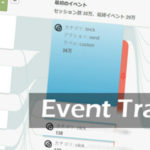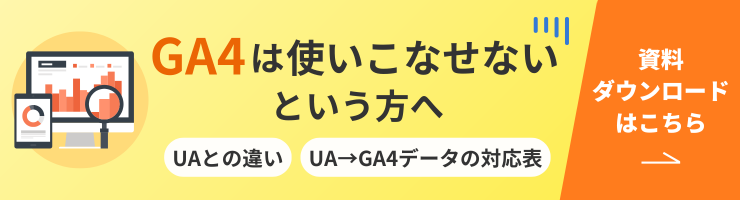Googleアナリティクスでコンバージョン設定する方法は?2つのケースを紹介

コンバージョン数は、ウェブ集客をする上で重要な数値です。コンバージョン数の向上を図る施策として、まずはGoogleアナリティクスを使って分析していきます。
しかし、まだ自社サイトのSEO対策を始めたばかりの方は
「Googleアナリティクスで、コンバージョンの分析をする方法がわからない」
「具体的に、Googleアナリティクスでどんな設定をしたらいいの?」
と悩まれている方もいらっしゃると思います。
そこで今回は、
- Googleアナリティクスのコンバージョン設定方法
- Googleアナリティクスのコンバージョンで確認できること
- 箇条書き
について解説していきます。
本記事はユニバーサルアナリティクス(UA)のコンバージョン設定を解説する記事です。
GA4のコンバージョン設定は「サクッと分かる!Googleアナリティクス4」資料で解説しております!
目次
Googleアナリティクスのコンバージョンには何を設定できるの?
Googleアナリティクスは多くの機能があり、ウェブサイトを分析する際によく使われます。
例えば
- リアルタイムでウェブサイトを閲覧しているユーザーが何人いるか
- どこから流入してきているのか
- どの国・年齢層の閲覧が多いのか
などさまざまな分析を無料で行うことができ、サイトを運営し活性化していく上で役立つツールのひとつです。
Googleアナリティクスのコンバージョン機能は、コンバージョンポイントの分析がページごとにできます。分析機能を把握すれば、コンバージョン実績を確認することが可能となるでしょう。コンバージョンの実績を詳しく分析できれば、どうしたらよりコンバージョンを増やせるかなどの施策が打ちやすくなります。
【ケース別】Googleアナリティクスでコンバージョン設定する方法
Googleアナリティクスでコンバージョンの設定をすれば、効率よくコンバージョン周りの分析ができます。そのためここからは、以下のケース別に詳しい設定方法をご紹介します。
- 【ケース1】お問い合わせページに遷移した数を計測したい場合: 問い合わせ数や資料ダウンロード数などを知りたいときに活用できます
- 【ケース2】資料ダウンロード完了までの遷移率を計測したい場合:資料ダウンロード完了までのボトルネックを分析するときなどに活用できます
以上を、それぞれ詳しくみていきましょう。
\「GA4のコンバージョン設定は本資料で解説しています!/
【ケース1】お問い合わせページに遷移した数を計測したい場合
お問い合わせページに遷移した数を計測したい場合のコンバージョン設定を解説します。以下の手順を参考に設定してください。
手順1
まずは、Googleアナリティクスのページの1番下にある「管理アイコン」をクリックします。
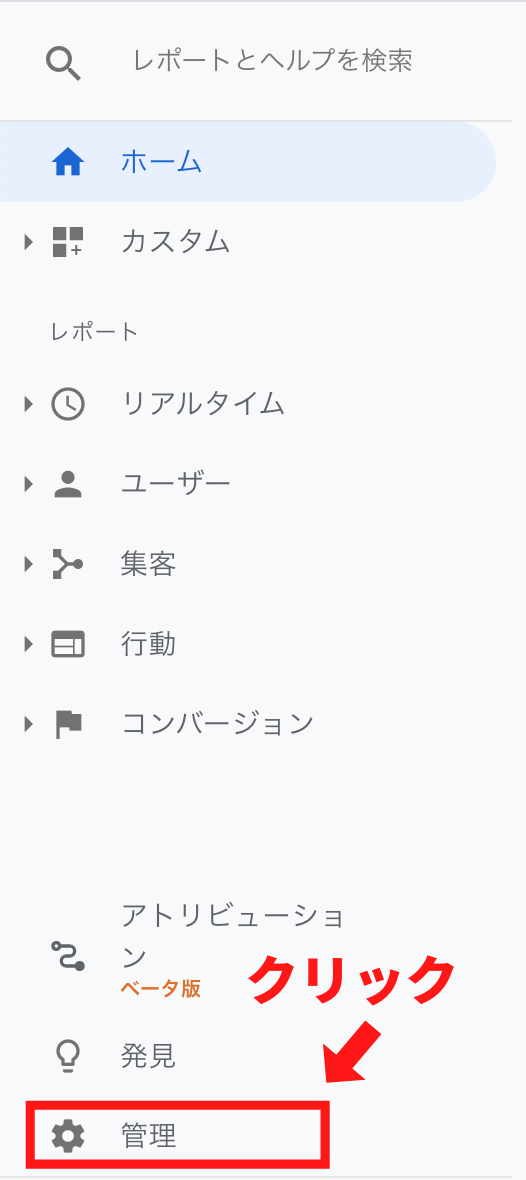
手順2
管理アイコンをクリックすると以下のような画面になります。そして1番右の列にある「目標」をクリックします。

手順3
「目標」をクリックすると、以下の画面になるので、赤いボタンの「+新しい目標」をクリックしましょう。
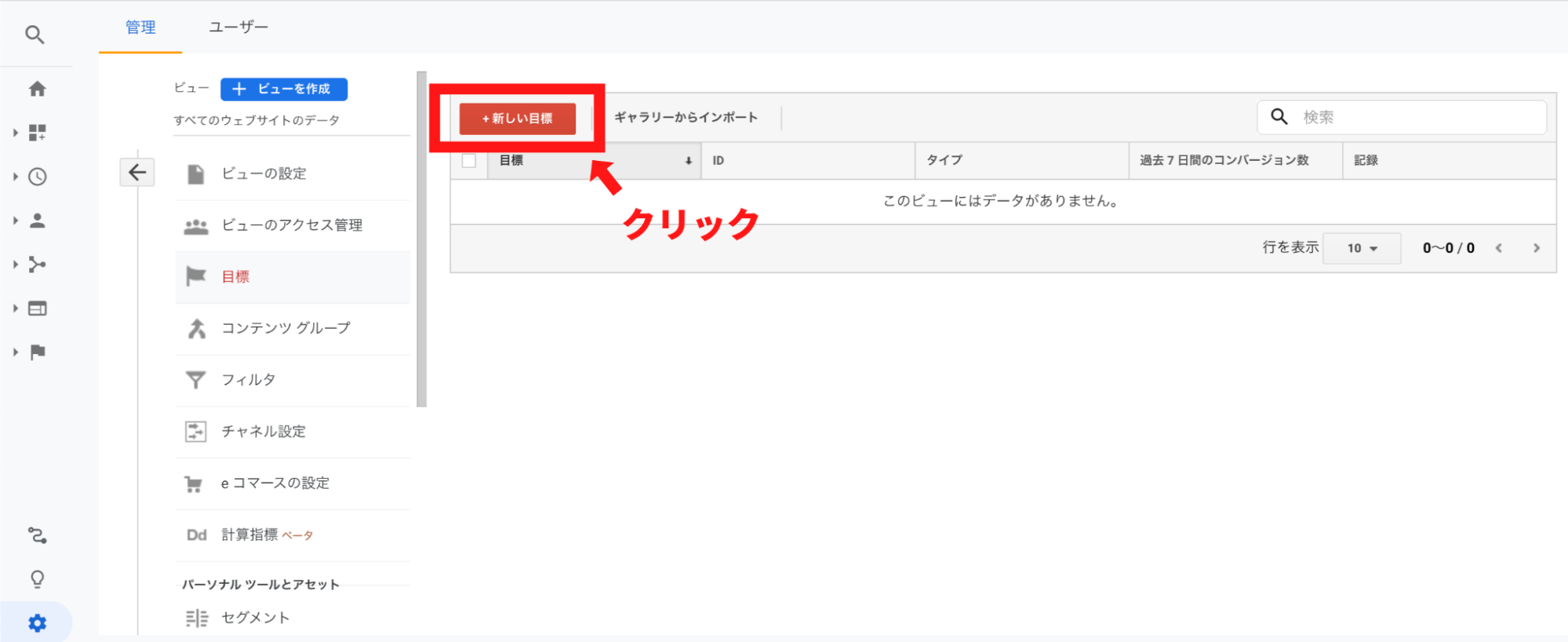
手順4
「新しい目標」をクリックしたら、目標設定を決めます。今回は1番下にある「カスタム」を選択します。カスタムを選択したら「続行」をクリックしてください。
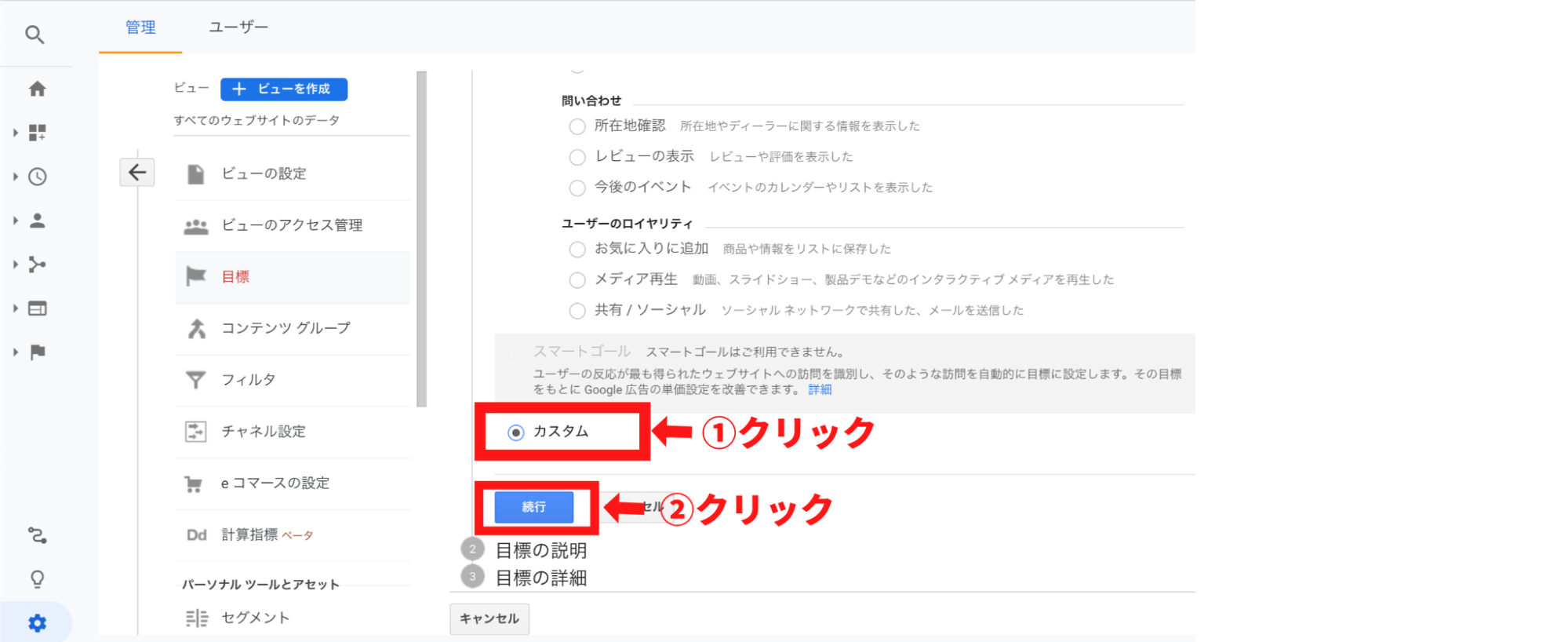
手順5
次に「目標の説明」を決めます。例えば、「お問い合わせページ遷移数」や「購入ページへの遷移数」などといった具合です。自由記入で問題ありませんので、わかりやすいワードを入力しましょう。次に、下にある「タイプ」という欄の「到達ページ」を選択します。
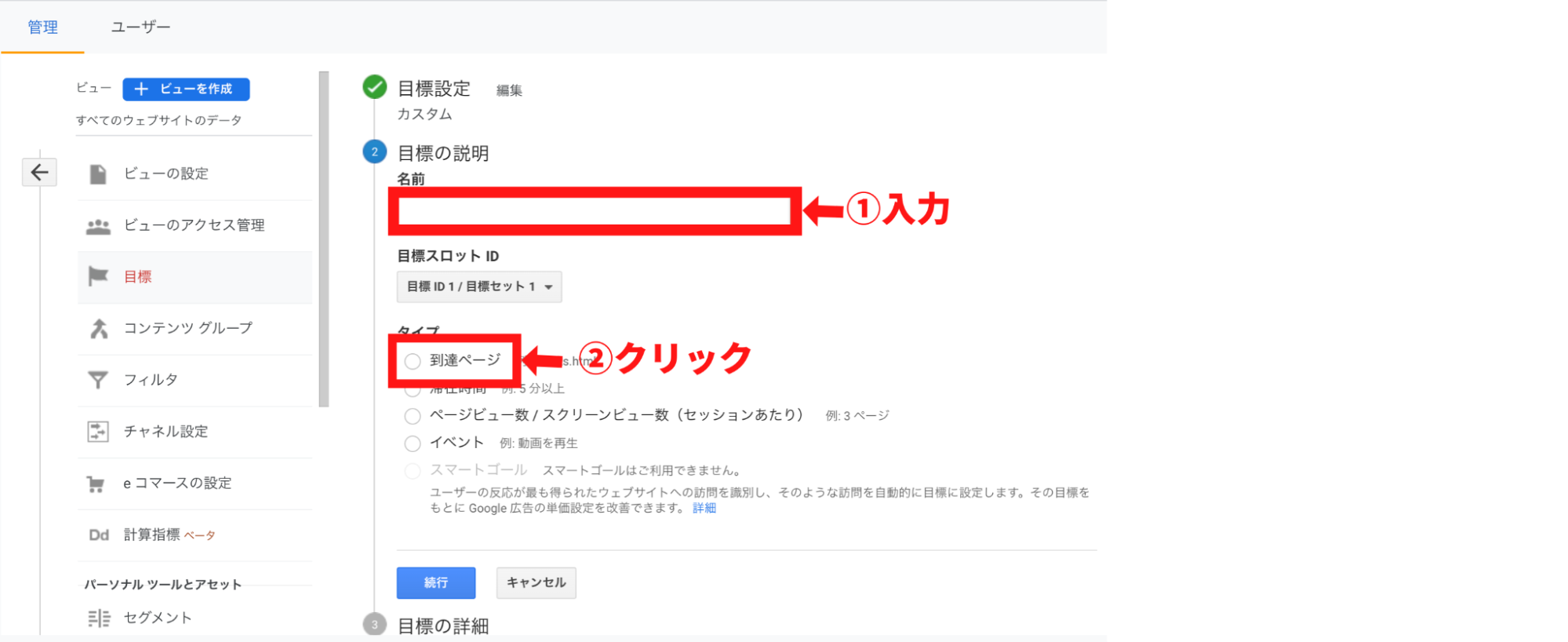
手順6
最終的に到達して欲しいページのURLを入力し、「保存」をクリックしたら完了です。
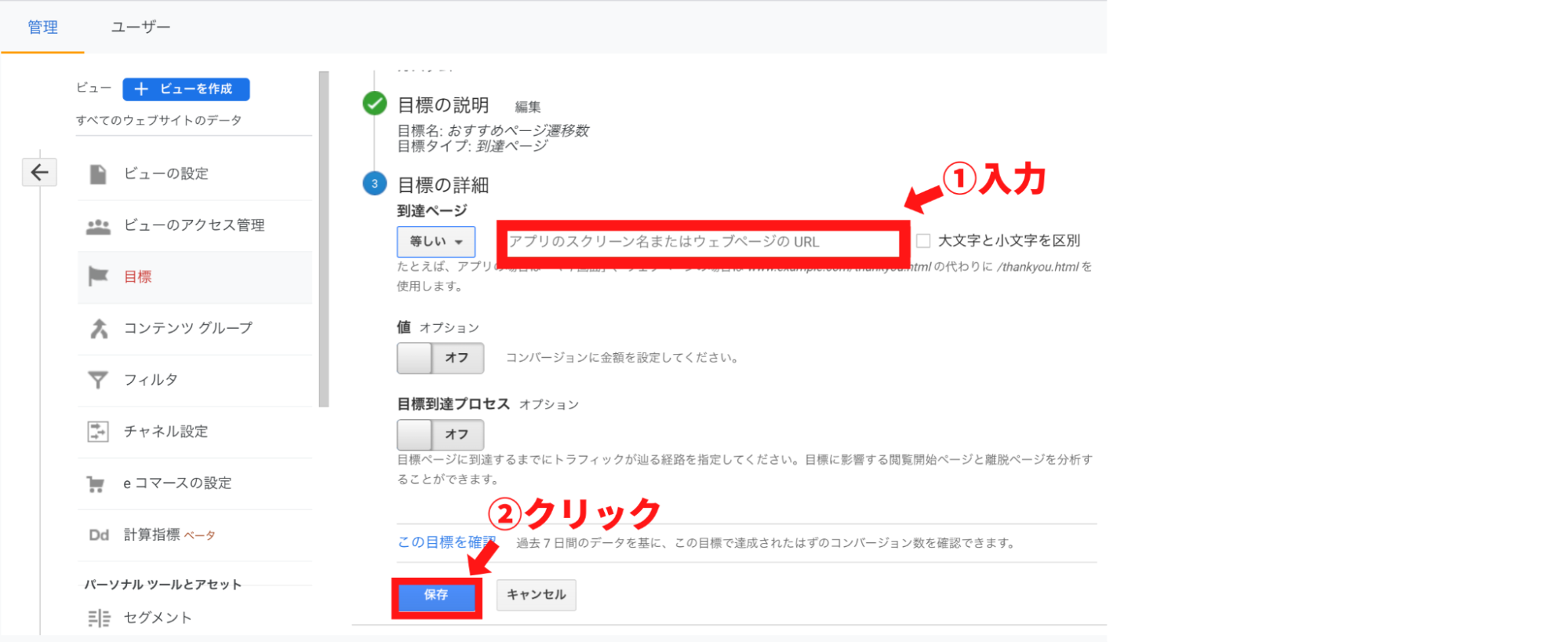
これで、設定したコンバージョン、つまり「お問い合わせページに遷移した数」が確認できるようになります。
【ケース2】資料ダウンロード完了までの遷移率を計測したい場合
ケース1で資料ダウンロードページを指定すれば、「資料ダウンロードページに遷移した数」を確認できます。しかし、資料ダウンロード完了までに離脱しているデータまでは確認できません。
Googleアナリティクスのコンバージョン機能では、完了までの経路となるページを指定し、資料ダウンロード完了までの遷移率を計測できます。設定手順は、到達ページのURLを入力するところまでは【ケース1】の手順1〜5までと同じです。
異なるのは、手順6の段階で「目標達成プロセス」をオンにすることです。
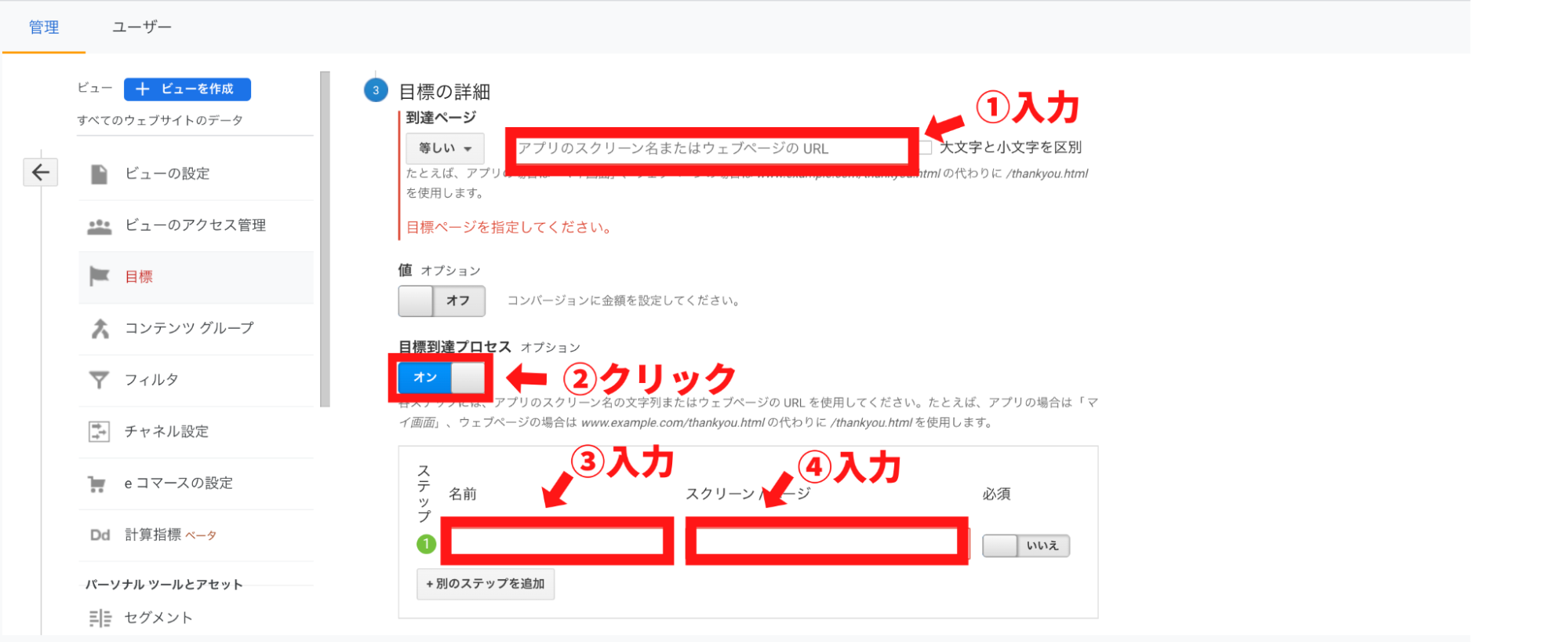
目標達成プロセスをオンにすると、ステップを入力する欄が出てきます。
到達ページを資料申し込み完了画面に設定し、そこまでのステップとして
- 資料申し込み画面のURL
- 申し込み内容の確認画面のURL
などを入力し設定していきます。入力を終えたら「保存」をクリックし、設定完了です。
ここまでを設定することで、3つの数値がわかります。
- 資料申し込み画面に到達したユーザー数
- 申し込み内容の確認画面に到達したユーザー数
- 資料申し込み完了画面に到達したユーザー数
仮に申し込み内容の確認画面に到達したユーザー数が極端に少ない場合は、資料申し込み画面の入力フォームの改善が必要となります。
以上のようにコンバージョンに関連する分析が可能です。目標達成プロセスのページで経路となるページのURLを設定しておくことをおすすめします。
Googleアナリティクスのコンバージョン設定でわかる5つのポイント
これまで解説してきたGoogleアナリティクスによるコンバージョン分析の設定でわかる5つのポイントは下記になります。それぞれ確認できることと併せて活用方法も紹介しますので、ぜひ参考にしてください。
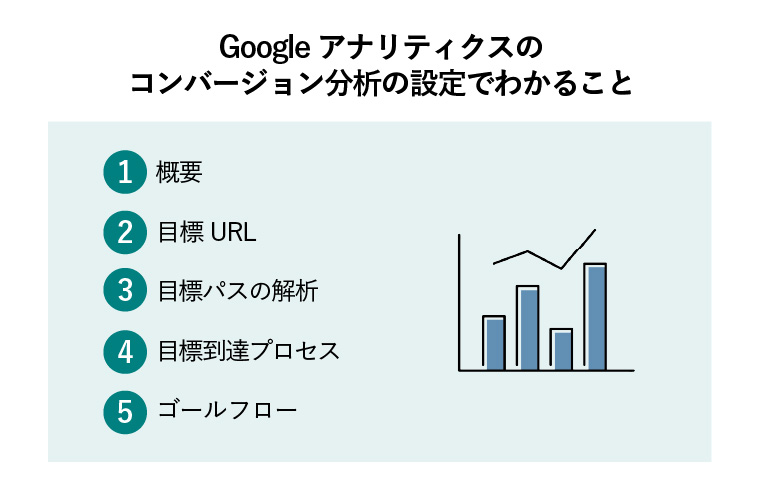
1.概要
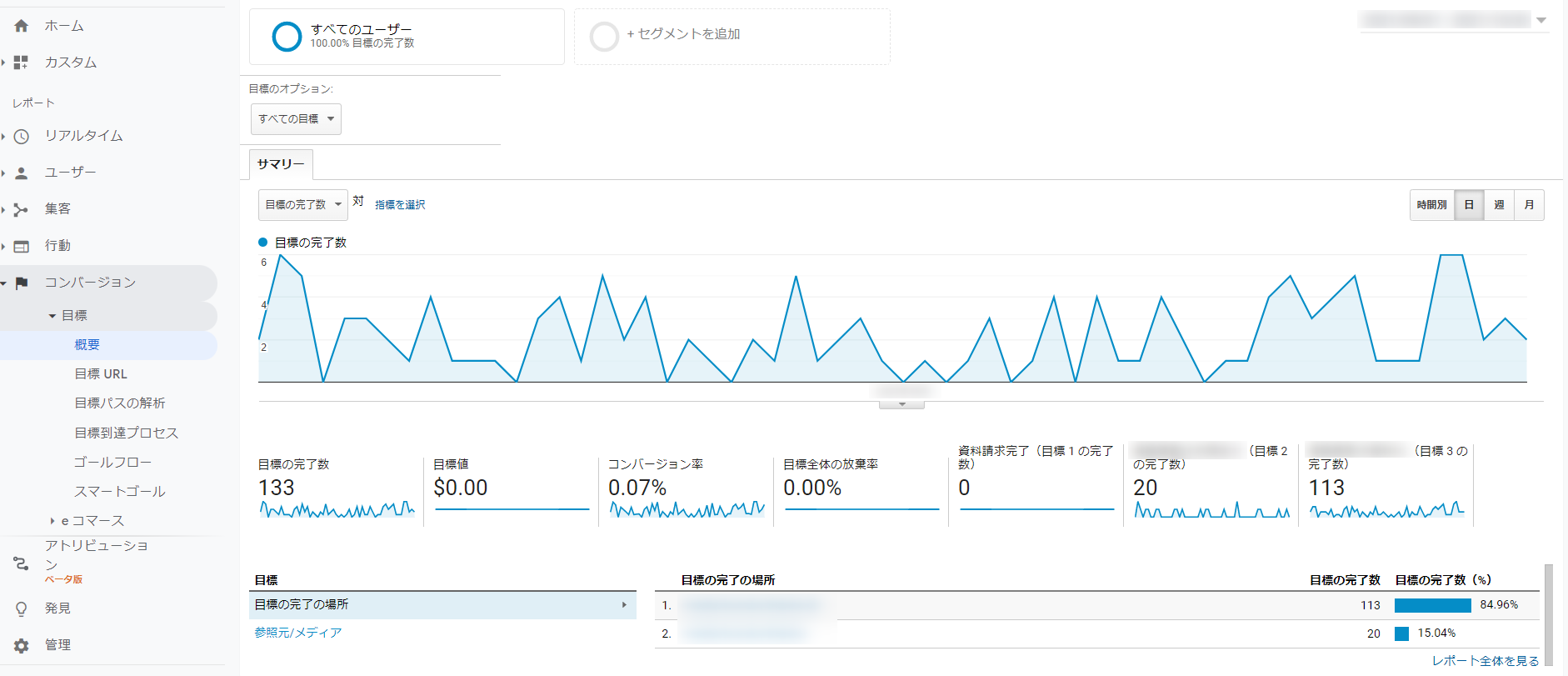
「概要ページ」で確認できることは以下の通りです。
|
名称
|
表示される数値
|
|
目標の完了数
|
目標を完了した総数
|
|
目標値
|
ページごとに価値を設定している場合の合計数
|
|
コンバージョン率
|
流入数に対してコンバージョンした割合値
|
|
目標全体の放棄率
|
目標到達プロセスを設定している場合に、途中で離脱した割合値
|
|
設定した目標の完了数
|
目標を複数設定している場合の目標完了数
|
概要ページでは、現在どのくらいの成果が全体で出ているのか確認できます。目標全体の放棄率などもわかるため、「入力フォームや申し込み完了までの流れに課題がありそう」といったおおよその課題に見当をつけることも可能です。
ただし、この画面では詳細なデータは確認できないので、これから解説する「目標URL」のページデータと併せて見ることをおすすめします。
2.目標URL
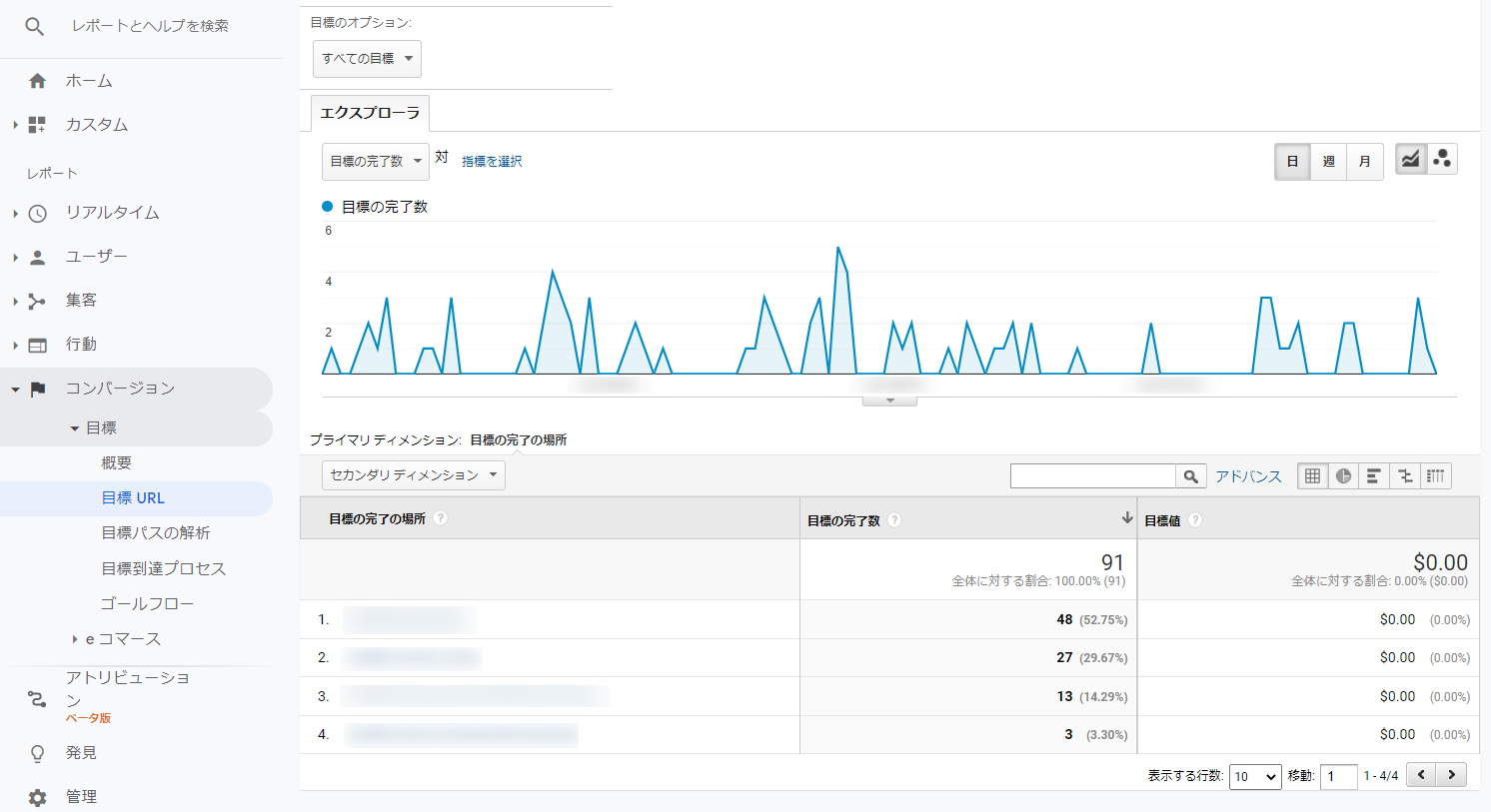
目標URLのページでは、「設定した目標URLごとの成果」を確認することが可能です。お問い合わせの完了ページを目標に設定している場合、お問い合わせを完了した数がわかります。
ウェブメディアでは、ホワイトペーパーと呼ばれる「お役立ち資料」のダウンロードを促すことがあります。「複数のホワイトペーパーの中で、どのホワイトペーパーがダウンロードされているか」を確認したい場合は、目標を事前に設定しておけばこのページで比較することが可能です。
需要の高いホワイトペーパーを分析したり、あまりダウンロードされていないホワイトペーパーを分析したりといったときに役立ちます。
3.目標パスの解析
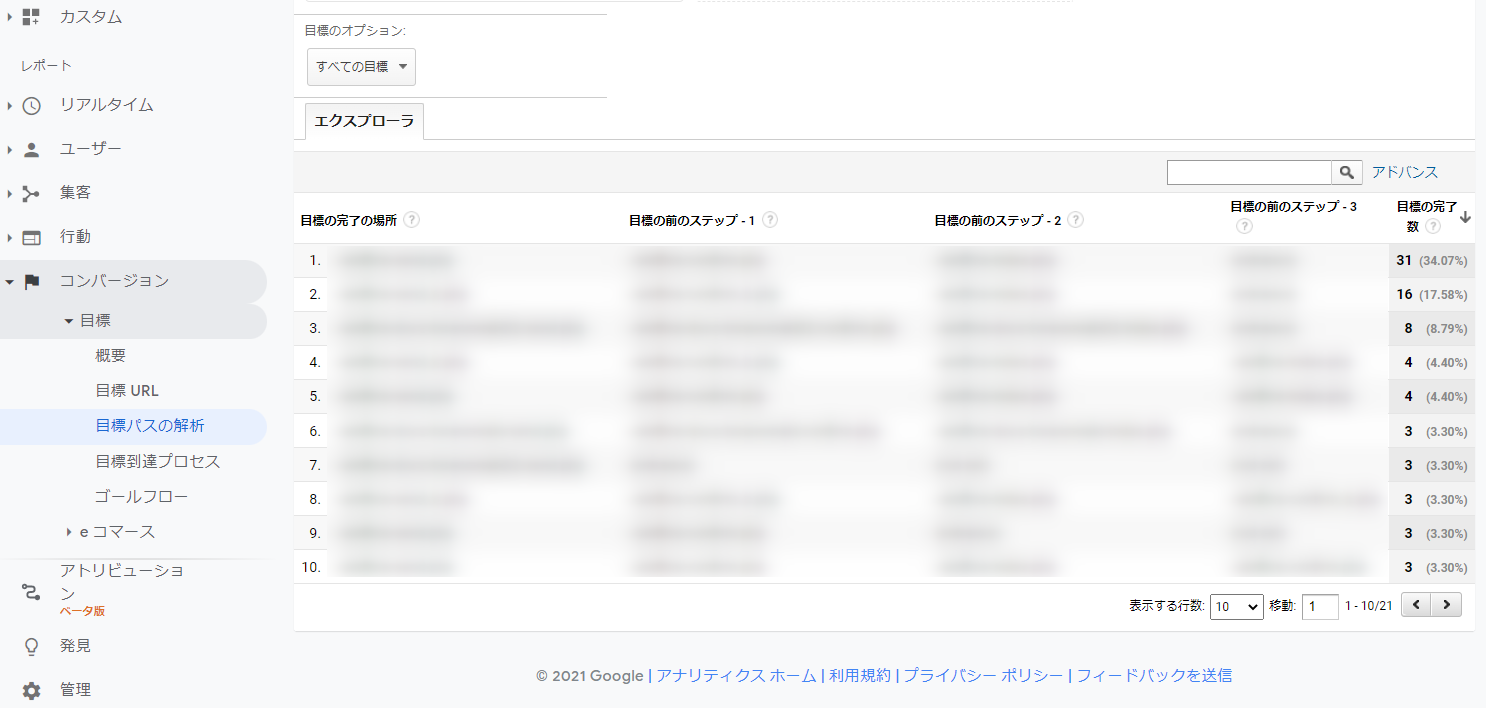
「目標パスの解析」のページでは、目標完了ページにたどり着くまでの3ステップ前までの遷移ページを確認できます。ユーザーがどのように目標完了ページに辿り着いたのかを確認することで、目標の完了がしやすいユーザーの動きや傾向の把握が可能です。
例えば、「資料のダウンロード申し込みページ」を目標に設定したとします。この場合、「資料のダウンロード申し込みページの前は、どんなページに訪れているか」といったユーザーの動向がわかるため、ユーザー自身が資料ダウンロードをしようと思ったきっかけとなるページを分析しやすいのです。
ただし、「実際にどのくらいのユーザーがページから訪れているか」まではわかりません。遷移ごとの細かい数値を見たいときは、次の「目標到達プロセス」で確認をします。
4.目標到達プロセス
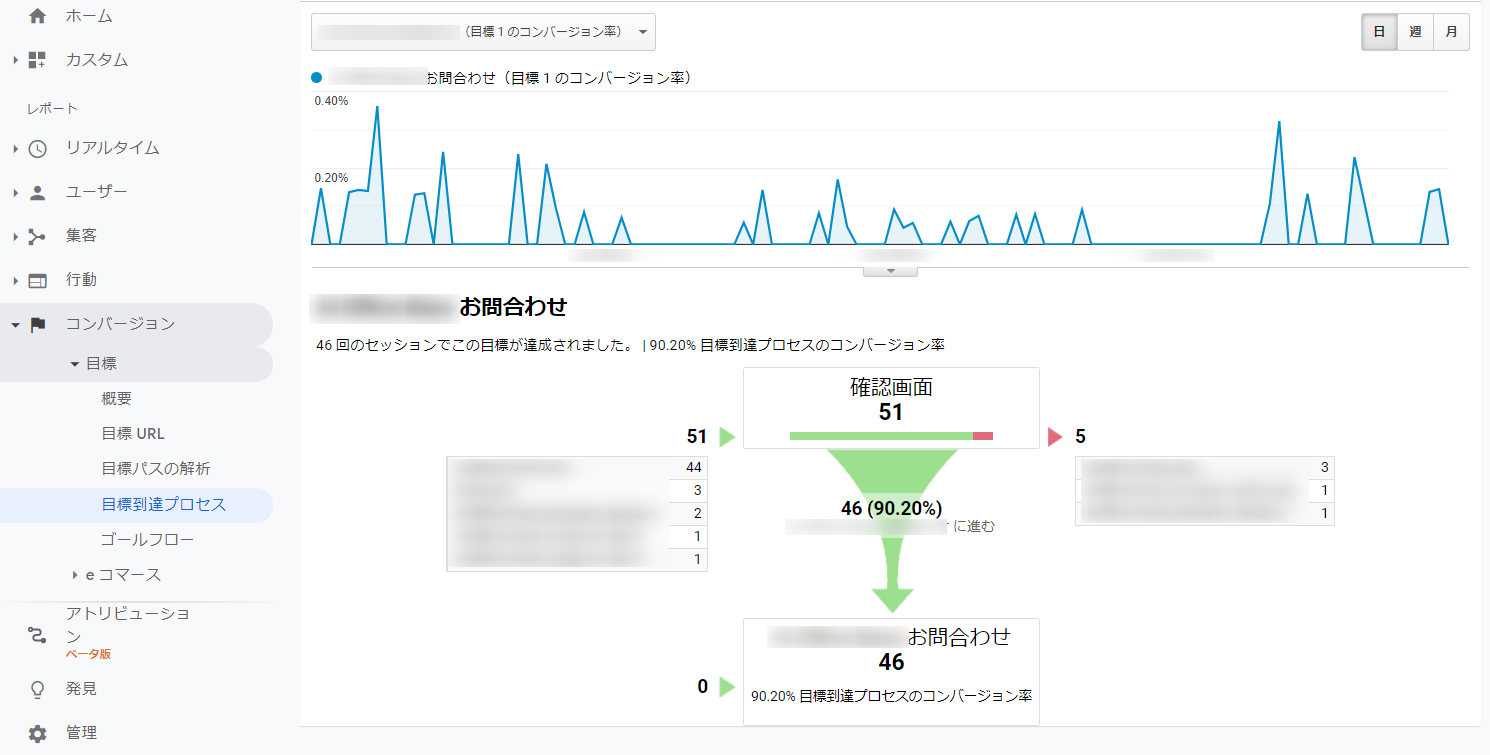
「目標達成プロセス」では、
- 目標設定したページ直前のURLやユーザー数
- 目標達成に至るプロセスの中で、離脱(放棄)された場所
などを確認できます。
遷移数や離脱ポイントがわかれば、問い合わせ流入前のページを改善すればいいのか、入力フォームを改善すればいいのかなどの判断がしやすくなるでしょう。
具体的には、以下のような改善施策が検討できます。
- 入力フォームにたどり着いているユーザー数が少ない場合→入力フォームまでの流入を増やす導線を強化する
- 入力フォームで離脱される数が多い場合→入力フォーム仕様を見直したり、改善をしたりなどの対策をする
課題が「流入数」、「流入後のゴールまでの道のり」のどちらにあるのか分析したいときにおすすめです。
5.ゴールフロー
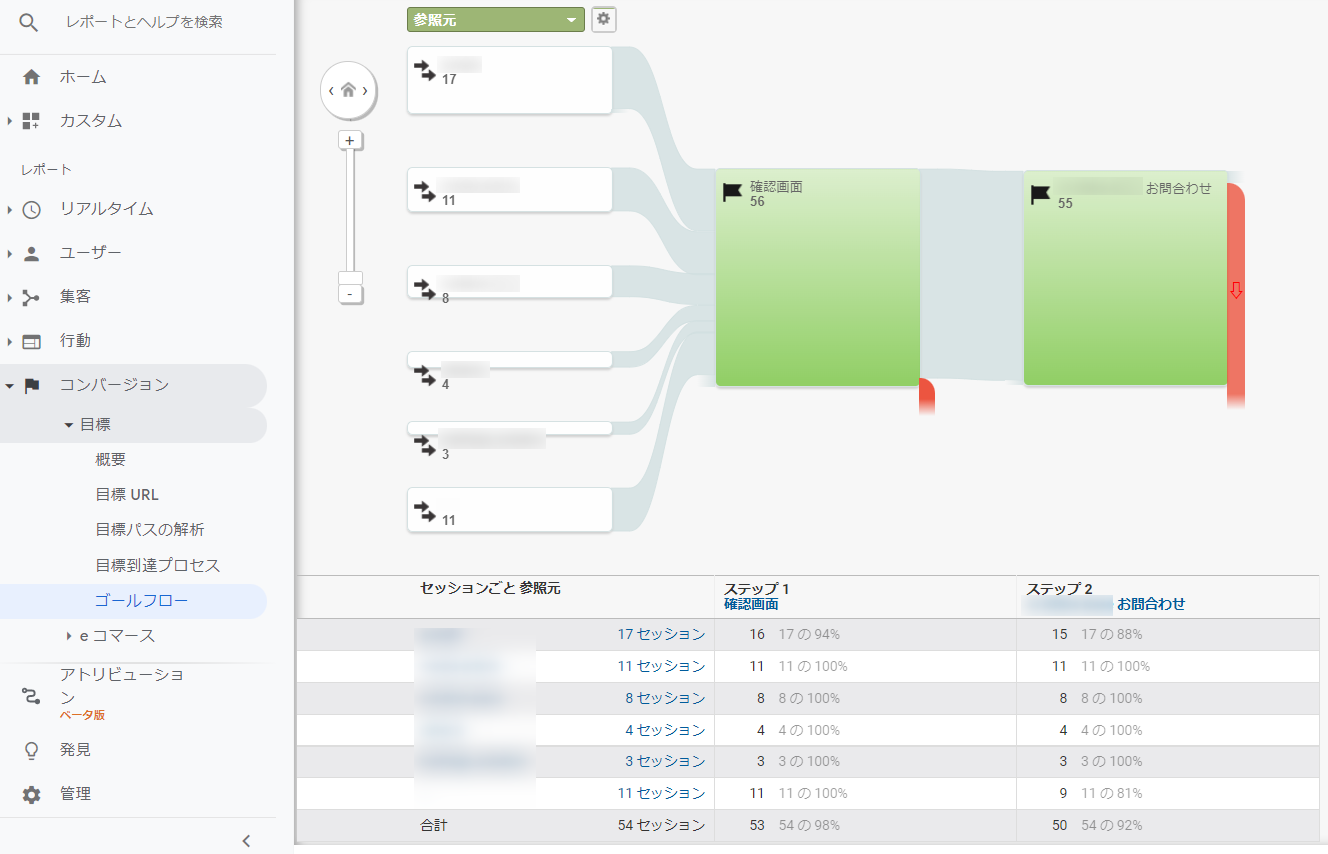
「ゴールフロー」では、実際に目標が達成された流れ(フロー)が確認できます。
ゴールフローは、実際にどんな流れで目標を達成しているのかが視覚的にわかりやすく表示されます。ウェブサイト内の導線の強化や改善すべきページの優先順位をつけるのにも役立つでしょう。
むやみに問い合わせ数を増やそうと何らかの努力をしても、効果はなかなか上がらないものです。そこで、問い合わせにつながっているページを分析し、問い合わせになかなかつながらないページを同じように改善できれば、問い合わせページへの遷移数を増やせる可能性が高くなるでしょう。
このように、良いデータを見つけて改善施策に役立てることも可能となります。
コンバージョンを分析するときは、どんな目標を設定すべき?
コンバージョンを分析する際に確認すべき重要な数値は、以下の3つがあげられます。
- トラフィック数
- 目標ページへの遷移数
- 目標ページからのお問い合わせ数
トラフィック数は、今どの程度の流入があるのか知るために必要不可欠な数値です。SEOの観点では、ページに訪れたユーザーの数や閲覧数にあたります。ユーザー数は、コンバージョン数にもっとも重要な数値であることは言うまでもありません。
また、目標ページの遷移数も重要な数値です。例えばトラフィック数が多いにもかかわらず目標ページへ遷移していない場合、目標ページへの導線の強化などが必要となります。しかし遷移数がわからなければ、「遷移が少ないこと」に気付くことができません。
目標ページからのお問い合わせ数(コンバージョン数)も重要ポイントです。「目標ページの遷移数が多いにもかかわらず、目標ページからのお問い合わせ数が少ない」といったことにも気付くことができるでしょう。
以上をまとめると下記3つの数値が確認できます。
- 目標ページ直前のトラフィック数
- 目標ページへの遷移数
- 目標ページから目標完了までの取りこぼし数
コンバージョンの課題を分析しやすくなりますので、ぜひご活用ください。
Googleアナリティクスのコンバージョン設定でサイト運営を成功に導く
Googleアナリティクスは、サイト運営をするための重要なツールです。無料で利用できるため、ウェブサイトを運用するのであれば必須ツールとなります。
特にGoogleアナリティクスの機能のなかでも、コンバージョン設定をすることで効率よくコンバージョンの分析ができるようになります。今回お伝えした方法を参考に、コンバージョンの課題分析をしてみてはいかがでしょうか。
また、GA4のコンバージョン設定をはじめとする、GA4がわかる資料を無料で配布しています。
- GA4とUAの違い
- UA→GA4データの対応表
- UA→GA4への移行手順
- 基本的な探索レポートの作成方法
といった内容を解説しています。具体的な内容については、ダウンロードの上、ご確認ください。
Googleアナリティクス4(GA4)何から始めたいいかわからない方へ 本資料では、GA4の導入や移行で最低限押さえておくべきポイントを解説しています。2023年7月1日以降、Googleアナリティクス(ユニバーサルアナリティクス)がいつ見れなくなるかわかりません。急に困らないよう、資料の内容を参考にGA4の設定をしましょう!
関連記事